Планшет самсунг галакси таб 3 не держит зарядку
Обновлено: 04.07.2024
Я давно эксплуатирую планшет Samsung Galaxy Note 10.1 GT-N8000 . Десятидюймовый, яркий - он вполне может заменить ноутбук во многих задачах. Да и " почитать на ночь " с ним очень удобно.
Только вот беда - стал быстро разряжаться, а заряжаться наоборот долго. К тому же не всегда он и заряжается - разболтался разъем зарядки .
Этот разъем Samsung не обычный USB, а свой собственный, 30-ти контактный. Ох уж эти проприетарные технологии .
Решил, что надо попробовать заменить разъем питания.
Открыл крышку - посмотрел: оказывается разъем сделан заодно со шлейфом и просто прикручен двумя винтами. Поискал в интернете - нашёл на Алиэкспресс , причем достаточно дешево, всего 230 рублей .
Подумал, что раз все равно лезть внутрь, то логично и умирающую батарею заменить. Тем более, что новая батарейка у китайцев стоит менее тысячи рублей .
Батарею заказывал у этого продавца . Искал по количеству сделанных заказов и положительных отзывов.
Батарея пришла вместе с комплектом инструментов, которые несмотря на свою хлипкость оказались вполне рабочими.
К сожалению китайский новый год отодвинул радость upgrade на лишних две недели. Но когда всё пришло, то замена комплектующих заняла 15 минут. Можно и намного быстрее заменить, но надо знать секреты разборки планшета, с которыми я готов поделиться.
Разбирать начинаем с того, что снимаем пластиковую накладку около фотокамеры. Она держится только на защелках.
Достаточно подцепить чем-то острым один край и дальше уже будет проще.
Под накладкой прячутся три винтика, которые необходимо открутить.
После чего, по периметру, начинаем отщелкивать заднюю крышку планшета. ( Не забудьте вынуть стилус, а то он будет мешать )
Кроме защелок крышка держится на небольшом клеевом слое, так что приходится прилагать некоторые усилия. В качестве инструмента я пользовался пластиковой картой.
Внутренности планшета Samsung Galaxy Note 10.1 GT-N8000 Внутренности планшета Samsung Galaxy Note 10.1 GT-N8000Чтобы заменить разъем и батарею надо отсоединить шлейфы, которые мешают это сделать.
Разъем батареи ( под цифрой 1 ) отключается просто: надо его потянуть строго вверх ( перпендикулярно плате ) и он отсоединится.
У всех шлейфов разъем с фиксатором ( я пока нашел как он открывается, чуть не сломал сам разъем ).
Фиксатор находится на дальней от шлейфа стороне. Фактически разъем состоит из двух частей: гнездо куда вставляется шлейф ( в данном случае из черной пластмассы, под номером 4 ) и фиксатор , который чтобы освободить шлейф отгибается вверх ( из коричневой пластмассы, под номером 3 )
Стрелкой показано движение при отщёлкивании фиксатора Стрелкой показано движение при отщёлкивании фиксатораПри установке шлейфа следите за тем чтобы линия на нем (6) совпала с линией (5) на плате - это признак того, что шлейф установлен правильно.
После отсоединения всех шлейфов откручиваем 12 винтов, которые фиксируют батарею и 2 винта, которые фиксируют разъем питания.
Меняем батарею, меняем разъем и прикручиваем все в обратном порядке.
Все заработало!
Батарея пришла заряженной на 82%.
Настройки времени и wi-fi сбросились, их надо установить заново. Зато теперь новая батарея - держит долго!
Но надо еще "обучить батарейку" - несколько раз её полностью зарядить и разрядить - так советует производитель.
Вот так быстро и относительно недорого был восстановлен планшет, который надеюсь прослужит ещё долго.
Если планшет быстро разряжается, возможно исчерпан лимит или вздулся аккумулятор. Также планшет разряжается из-за частых обновлениях сторонних программ. Разряжается планшет в рабочем режиме из-за большой нагрузки на аккумулятор.
Частые неисправности планшета — это: неправильно подобранное зарядное устройство, сбой в работе контролёра питания. Включённый Wi-fi, GPS, Bluetooth, точка доступа — тоже быстро разрежают батарею планшета.

Планшетом регулярно пользуется большое количество людей, несмотря на увеличение экрана смартфонов. Популярность планшетов связана с удобством просмотра фильмов в дороге, чтением электронных книг в оптимальном формате, быстрым набором больших объемов текста и прочими опциями.
Картину портит несвоевременная разрядка аккумулятора. Возникает вопрос: почему планшет быстро разряжается, и что с этим делать? Рассмотрим все случаи подробно.
Технические причины разрядки батареи
Аккумулятор планшета имеет свой срок службы, ограниченный количеством циклов заряда — разряда. Когда этот срок подходит к концу или завершается, аккумулятор начинает быстрее разряжаться.
- Еще одна причина — неподходящее зарядное устройство. Для планшета необходимо покупать ту зарядку, которая соответствует его параметрам. Если батарея разряжаться ,то она вышла из строя, ее нужно заменить, а также купить к новому аккумулятору соответствующий адаптер питания.
- Следующая причина разряда планшета — неполадки с контроллером питания. Когда он выходит из строя, то показывает неверное значение. Например, батарея заряжена на 50%, а контроллер показывает полную зарядку. В данном случае лучше заменить контроллер.
- Еще одна причина — это близость источника тепла. Нельзя оставлять гаджет под солнечными лучами и у горячего радиатора отопления. На заряд так же негативно влияют и низкие температуры окружающей среды.
Почему планшет разряжается в рабочем состояние
Основная причина - большая нагрузка на аккумулятор. Это происходит при пользовании мобильным интернетом, связью Wi-fi, GPS, Bluetooth.
При включенном Wi-fi гаджет постоянно занимается поиском точки доступа, что быстро уменьшает заряд аккумулятора. Чтобы сохранить ресурс батареи, нужно пользоваться виджетом «Управление питанием».
Его помощь заключается в оперативном отключении всех беспроводных служб, которые в данный момент времени не используются.

На заметку! Опция «Режим полета» автоматически отключает любые модули связи.
Следующий момент - отключение датчика акселерометра, который усиленно потребляет питание. Желательно отключить эту функцию в настройках и использовать целенаправленно.

У многих пользователей эта опция работает в режиме нон-стоп, что сказывается на быстром снижении уровня зарядки.
Фоновый режим — еще один подводный камень для зарядки. Пользователь считает, что закрытые программы автоматически прекращают работу. Но это не так: они продолжают потреблять питание. Поэтому их нужно закрывать при помощи диспетчера приложений, а не нажатием на кнопочки.
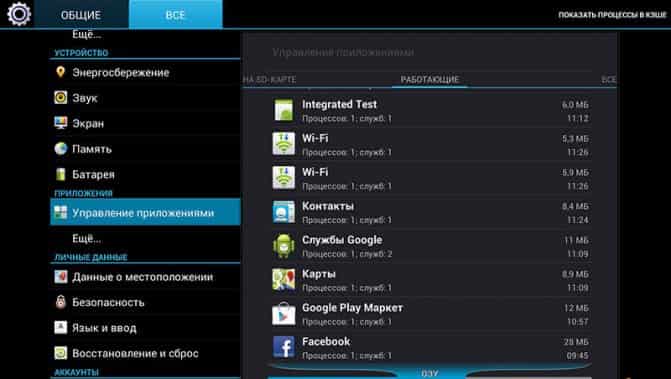
- игры;
- настройки;
- менеджеры файлов;
- медиа проигрыватели;
- программы для чтения.
Разработчики предлагают воспользоваться утилитами для закрытия программ — такс-киллерами. Но на практике этот функционал дополнительно съедает энергию аккумулятора.
Яркость экрана также требует усиленного питания. Для комфортного чтения не нужна 100% яркость, достаточно 60%. Максимальная яркость потребуется только в солнечный день, когда гаджетом пользуются на улице.
Некоторые планшеты оснащены датчиком автоматической смены яркости экрана, но их лучше не использовать из-за дополнительного потребления зарядки. Устанавливайте яркость в ручном режиме.
Живые обои для рабочего стола - это красиво, стильно и энергозатратно. Падающий снег, движущийся автомобиль, водопад на дисплее потребляют очень много энергии.
Для энергосберегающего режима лучше подобрать статичные обои, среди них тоже можно найти красивую заставку. Это же относится и к стильным виджетам, которые требуют дополнительное питание. Особенно это касается виджетов с выходом в интернет.
Обратите внимание на 3D-эффекты на заставке. Лучше заменить объемные картинки простыми, которые можно найти в галерее. Можно воспользоваться фотографией как фоновой установкой на экран.
Озвучка и музыка, виброотклик и прочие системные звуки тоже снижают заряд батареи. Их лучше просто отключить в настройках, оставив лишь самые необходимые. А чтобы планшет не разряжался при прослушивании музыки, нужно пользоваться наушниками.
Почему планшет разряжается в спящем режиме
Почему планшет быстро разряжается в режиме ожидания или сна? Это происходит из-за работающей синхронизации приложений. Переведите синхронизацию из автоматического режима в ручной, оставьте только самые необходимые из них.
Разработчики постоянно стремятся усовершенствовать свои модели для лучшей окупаемости, поэтому устанавливают на них разнообразные программы и приложения. Но каждая программа или утилиты требуют периодического обновления, что и осуществляется на постоянной основе.
Во время скачивания и установки программ потребляется дополнительный энергоресурс. Отключите автоматический поиск и установку обновлений, замените их на ручной.
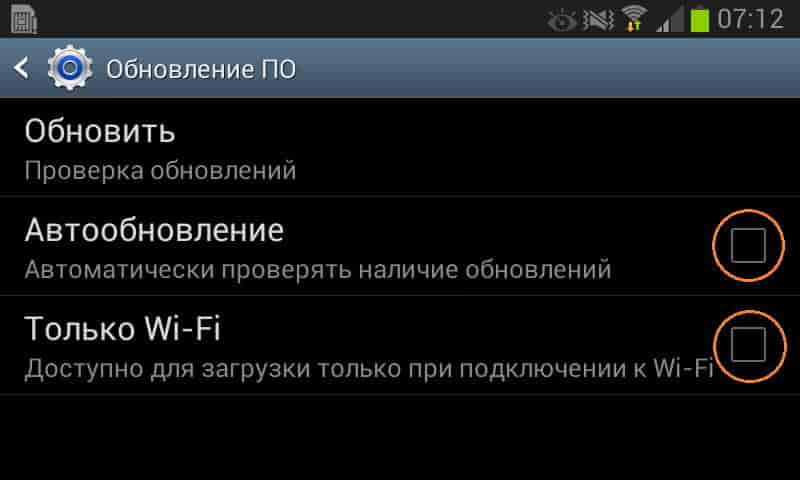
Разряжается выключенный планшет
Проверьте, выключаете ли вы девайс или просто переводите в спящий режим? Чтобы полностью выключить свой гаджет, нужно удерживать кнопочку питания не менее пяти секунд. Не забудьте отключить его от Wi-fi, так как гаджет будет постоянно искать точку доступа и расходовать энергию.
На быструю разрядку планшета могут оказывать влияния технические дефекты или повреждения. Если в материнской плате образовалась неполадка, это тоже оказывает свое негативное влияние на разрядку аккумулятора. В этом случае гаджет лучше всего отнести на диагностику в сервисный центр.
Разряжается на зарядке
Еще одна проблема - планшет разряжается на зарядке. Почему так происходит?
- бракованный аккумулятор;
- вздулась батарея.
Вздутая батарейка выглядит как надутый мешочек. Ее нужно срочно заменить. Батарейка может вздуться из-за замыкания контактов, долгого использования гаджета, заводского брака. Вздувшаяся батарейка видна даже без открытия корпуса гаджета: задняя панель начинает выпячиваться.

Бракованный аккумулятор можно откалибровать, чтобы устранит быструю разрядку батарейки. Это можно сделать самостоятельно при помощи приложения Battery Calibration, которое находится в Play Market.
Запустите эту утилиту, используя подсказки. Калибровка обновляет аккумулятор, тем самым продлевая ему срок службы.
На заметку! Если планшет сильно нагревается на зарядке и в это время происходит скачивание какой-либо программы либо открыты сразу несколько программ, то это нормальное рабочее состояние девайса.
После завершения калибровки зарядное устройство начинает работать корректно, а батарейка сохраняет заряд длительное время.
Как экономить заряд на планшете
- обновление программ и приложений;
- периодический отклик на сетевые запросы;
- автоматическую синхронизацию.
Особенно энергозатратна синхронизация. Например, включенный сервис Гугл постоянно сверяет свои данные, при этом используя заряд батарейки.
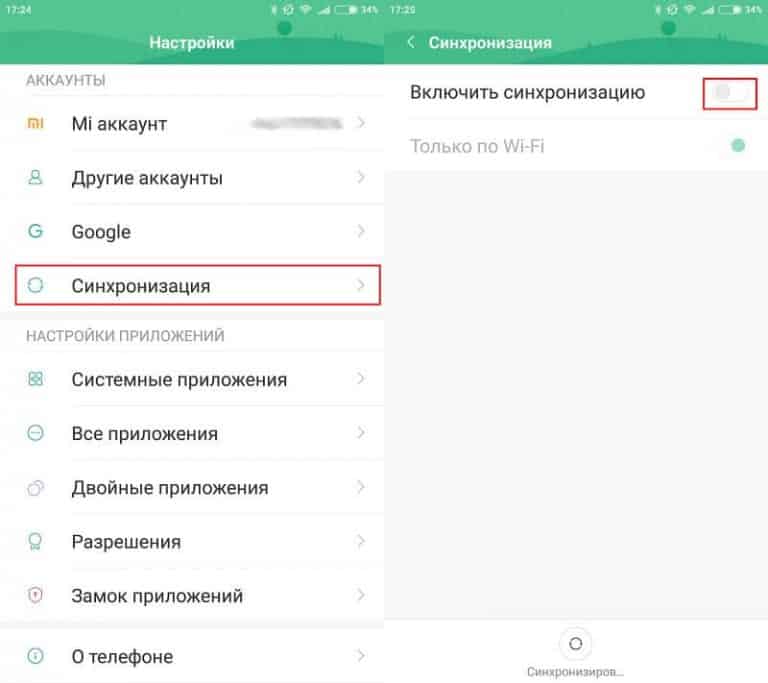
Гаджет регулярно «общается» с сетью, что-то ищет в интернете. Пользователям нужно быть в курсе, что все находящиеся поблизости девайсы устанавливают друг с другом связь, независимо от намерений хозяина.
Это всё также потребляет ресурсы аккумулятора. Чтобы сэкономить энергию, нужно отключать все девайсы либо переводить их в состояния минимального потребления.
При включенном Wi-Fi уберите опцию автопоиска, чтобы гаджет не находился в постоянном поиске точки соединения либо включите опцию невидимости для этой же цели. На современных устройствах установлен оптимизатор активности Wi-Fi, который сберегает ресурсы.
Обновление программ происходит без ведома хозяина устройства, в автоматическом режиме — устройство самостоятельно связывается с сетью и откликается на новые предложения.
Эту активность планшета нужно поставить на контроль: отключить автоматический режим и самостоятельно обновлять программы и приложения. Зайдите в настройки и удалите галочки напротив программ, которые не нуждаются в автоматическом обновлении.
На заметку! Отключив все ненужные действия ОС, вы увеличите срок эксплуатации аккумулятора.
- переключайте устройство со скоростного интернета в GSM при чтении, прослушивании музыки через наушники;
- установите яркость дисплея на 60%;
- вместе внешнего динамика пользуйтесь наушниками при прослушивании музыки;
- уберите виджеты, для которых необходим интернет;
- выключайте программы при помощи диспетчера приложений.
Эти несложные правила увеличат время заряда батарейки
Подведем Итоги
Существует несколько причин, почему быстро разряжается батарея на планшете. К ним относятся технические неполадки — бракованный аккумулятор и истечение срока службы батарейки.
Также неисправность может быть вызвана несоблюдением температурного режима, работы нескольких средств связи, слишком ярким экраном, фоновым режимом, многозадачностью и ненужными «наворотами» в виде живых обоев и анимированных виджетов.
Все лишние процессы нужно заблокировать или удалить. Не забывайте, что износ аккумулятора начинается после полутора лет активной эксплуатации. Поэтому необходимо своевременно заменить батарейку новой и купить соответствующее зарядное устройство.

Нарушение электропитания (не заряжается планшет) — одна из часто возникающих проблем. Это не редко случается с планшетными компьютерами как именитых марок (Asus, Lenovo, Samsung, Apple(Ipad) и т. д.), так и бюджетных китайских (Digma, Huawei, Chuwi, Teclast, Cube, FNF, PiPO, Onda, Colorfly, Ainol, Ramos, Vido, No-name). В большей мере это камень преткновения дешевых китайских брендов. Симптомы:
- не включается;
- зависать на стадии запуска;
- не набирать 100 процентов;
- принимать заряд, но показывать 10-20 процентов;
- доходить до 100 процентов за 10 минут, но также быстро разряжаться в ноль;
- заряжаться скачками, долго по времени;
- не принимать энергию;
- странно себя вести: самостоятельно включаться/выключаться, открывать программы, менять яркость экрана.
Теперь рассмотрим, что делать, если планшет не заряжается. Разберем причины и методы устранения.
В первую очередь
Сбой ПО (вирусы, драйвера, кривое обновление, глючит Android, iOs)Проверяем Кабель от ЗУ на наличие переломов
% всех проблем приходится на механически поврежденный провод или поломанный штекер.Тщательно осмотрите, исправно ли ЗУ. Проверьте корпус на повреждение, нет ли заломов кабеля или повреждения металлического штекера (micro-USB или Type-C). Для этого осмотрите провод до гнезда подключения. Аккуратно «прощупайте» каждый сантиметр. Наблюдайте, как реагирует дисплей: загорится экран, появится сигнал. После манипуляций индикатор стал набирать электропитание — значит шнур поврежден — меняем провод на новый или аналогичный.

Меняем зарядное устройство
Когда планшетник не берет энергию, в первую очередь, стоит посмотреть, исправно ли ЗУ.
Блоки питания дешевых брендов часто выходят из строя. Свист при подключении кабеля предвещает скорую гибель ЗУ.
Если у вас новый БП, проверьте, соответствует ли он требуемым характеристикам. Эта информация обозначена на корпусе и в описании технических характеристик в сопроводительных документах.
Очень важно, чтобы вырабатываемый ток был не ниже необходимого в 1-2 ампер. При нарушении данного требования мы увидим, что:
- аппарат не заряжается, хоть и показывает полный индикатор;
- время на наполнение АКБ значительно вырастает;
- процесс идет, при этом уровень индикации падает, а не увеличивается;
- гаджет наполняется не полностью — только до 50-60 процентов;
- устройство показывает полный уровень заряда слишком быстро, через 5-10 секунд после подключения.
USB вход ПК или ноутбука для проверки не подойдет. Через usb сила тока составляет 0,5-0,9 А, при необходимом 1-2А. Для проверки надо найти похожее ЗУ или аккумулятор, чтобы напряжение и ток соответствовали всем параметрам.
Ищем на разъеме механические повреждения
Планшет не принимает заряд из-за плохих контактов. Попробуйте пошевелить место соединения ЗУ с гнездом micro-USB или Type-C разъема.
При необходимости удалите мусор и пыль из контактов.
Посмотрите, до конца ли вставлен штекер. Осмотрите контакты на наличие грязи, повреждения или окисления.

По возможности пробуем другой аккумулятор
%, что элемент питания выработал заводской ресурс в 300-400 циклов. Придется менять на новыйГаджет не включается — попытайтесь использовать внешний элемент энергопитания или запасной. Некоторые модели оснащены съемными крышками и отделяемыми источниками энергии.
Очень редко помогает подзарядка штатного АКБ так нызываемой «лягушкой», устройство подключается напрямую, без использования электронной обвязки в виде конторллера питания и прочих модулей. Если это помогло, стоит обрататься в сервис, самостоятельно тут не перепаяешь детали платы.
Попробовать «протолкнуть» повышенным током
Делаем Hard Reset
% приходиться на глюки Андроид, Windows или iOs. Скоре всего, в системе завелись вирусы и руткиты. Возможно, операционка давно не обновлялась.Если после всех манипуляций так и не удалось запустить девайс на Андроид, вероятно, произошел технический сбой в операционной системе Андроид. Выполните общий сброс (Hard Reset) настроек до заводских, но будьте готовы к потере личных данных.
Зажмите на выключенном планшете одновременно комбинацию из кнопки включения и кнопки громкости. Подробнее процедура описана в видео инструкии.
Еще вариант – из меню:
Причины
Механическое повреждение
Когда планшетник перестал принимать электрический сигнал после механического воздействия (падение, попадание влаги, короткого замыкания): внешнего или внутреннего — надо осмотреть целостность всех его составляющих. Осмотрите кнопку включения: при нажатии запуска должен быть характерный звук щелчка. Если кнопка отломилась, ее нужно поставить на место или припаять.
Умер аккумулятор
По мере старения (превышение кол-ва циклов заряда\разряда) теряется емкость, например: с 4000 mAh до 500 mAh.
Когда ее становится совсем мало, гаджет быстро разряжается: было у вас 86%, а через час уже нуль, при этом вы им активно и не пользовались в это время.
Чтобы ваш аккумулятор прослужил как можно дольше, нужно стараться поддерживать постоянный энергоресурс в диапазоне 40-80%.
Не допускайте полной разрядки батареи в «ноль» — это приводит к тому, что агрегат начинает очень медленно заряжаться, работать только от сети, а символ батарейки постоянно мигает. Надо выполнить 3-4 цикла перезаряда, чтобы немного снизить ущерб от застоя.
Попадание влаги
Воздействие воды в любом виде (пар, конденсат, дождь, морская вода и т. д.) пагубно влияет на электронику.
Если вы заметили коррозию на соединительных контактах, удалите ее самостоятельно с помощью спирта. После этого стоит попробовать заново подключить ЗУ. Не уверены в своих силах — доверьте это профессионалам в сервисном центре.
Вирусы
Слишком долго набирает заряд и в секунду разряжается планшетный компьютер из-за вирусов. Совсем не включатся, показывает синий экран, моргает, перегревается и самостоятельно выключается — все это признаки воздействия вируса.
Планшетники таких брендов как дигма оптима, ирбис тз, tw31, oysters, роверпад не могут похвастаться предустановленным антивирусом, загружаемым вместе с программным обеспечением, как такие дорогие марки как леново йога, huawei, asus nexus, xperia tablet z.
Вирусы являются причиной не только моментального разряда батареи, но также более серьезных проблем.
Трояны незаметно используют ресурсы процессора, Wi-Fi, включают камеру, микрофон, меняют яркость экрана, а также считывают данные: пароли доступа, номера пластиковых карт.
Если проблемы начались после установки каких-либо программ, необходимо просканировать систему любой антивирусной программой: внутреннюю и внешнюю память. Проведите диагностику с помощью ПК или ноутбука, подключив к нему гаджет с помощью кабеля. Удалите все приложения, загруженные ранее. Сделайте сброс до заводских настроек.
Слетела прошивка
Решение в данном случае одно — установка официальной стабильной прошивки.
Для каждого изделия прошивка своя, искать инструкцию и программы для перезаписи ПО рекомендуем на сайте производителя.
Если устройство перестало работать от прикуривателя
Если планшет перестал набирать энергопитание от прикуривателя в автомобиле, причина кроется в слишком слабом напряжении (см. выше). Если сила тока недостаточная, планшетный компьютер начнет медленно наполняться, но для завершения процесса этого не хватит.
Также обратите внимание на длину провода USB кабеля: чем меньше его длина, тем меньше потеря силы тока, и тем слабее наполняет энергией пленшетный компьютер .
При возможности сменить зарядку для авто.
Не заряжается выше 1% или не до конца
В данной ситуации необходимо выполнить диагностику ЗУ.
Подключите зарядник к подходящему телефону или планшетному компьютеру, проверьте, есть ли изменения уровня индикатора питания. Попробуйте зарядить аппарат от ПК или ноутбука. Если приведенные выше варианты не помогают — вышла из строя батарейка, и требуется ее замена.
Быстро заряжается и/или быстро разряжается
Причин и вариантов решения в данном случае несколько:
- Пришел в негодность элемент питания, и требуется замена;
- Установлен лишний ненужный софт: «программы-вампиры» — с недавно установленным приложением подцепили вирусы. Проведите «чистку» аппарата: закройте все фоновые приложения, запустите антивирус, отрегулируйте яркость экрана. Отключите все дополнительные приспособления, подключенные через хаб или otg адаптер: флешка, мышка, док станция.
- Сбой в работе электропитания. Необходимо выполнить несколько циклов зарядки/разрядки. Только не «в ноль». Будет достаточно 70-80% и разрядка до 7-10%. Именно на этих значениях андроид сам оповещает о необходимости подключения к ЗУ: появляется знак молнии на символе батареи, загорается красный сигнал оповещения.
Устройство «моргает»
Выполните диагностику ЗУ: исправен ли разъем, осмотрите контакты на наличие жидкости, грязи, ржавчины. Мог перегореть контроллер электропитания, если прибор был подключен к розетке без стабилизатора напряжения. Если гаджет роняли или было сильное воздействие на экран — может быть нарушение шлейфа и матрицы.
Зарядка не производится, пока устройство не перезагрузится
Данная проблема связана с установленным программным обеспечением, которое контролирует аккумулятор и меняет настройки. Проведите чистку софта.
Процесс идет только в выключенном состоянии
В некоторых агрегатах изначально заложено, что зарядка идет только в выключенном состоянии. Планшетный комп хочет устроить себе отгул для экономии и набора энергии за короткое время, потому что крайне нежелательно пользоваться девайсом при подключении ЗУ. Если же заряд набирается мгновенно (менее 15-30 минут), необходимо проверить батарею на повреждения: вздутия или подтеки.
Починить в таком случае самостоятельно не получится — надо приобретать новый АКБ.

Почему неверно показывает индикатор в планшете
При любых из рассмотренных выше вариантов нарушения нормальной работы девайса может быть расхождение показаний индикатора с реальностью.
Может помочь калибровка аккумулятора (заряд\разряд от 0% до 100), но далеко не всегда.
Рекомендуем провести внешнюю и внутреннюю проверку на механические неисправности, провести проверку на наличие вируса.
Почему нагревается
Нагревание агрегата при играх или активном использовании — нормальное явление: идет нагрузка на процессор, который выделяет тепло. При подключении ЗУ идет нагревание, и это нормально. Если хотите уменьшить нагрев, выключите активные приложения в фоновом режиме, проведите сброс всех настроек до заводских.
Не пользуйтесь агрегатом во время энергопотребления — нагрев будет в разы меньше.
Если же планшетный ПК стал греться в спокойном состоянии или температура его нагрева слишком высокая — значит элемент питания неисправен. Дальнейшее использование приведет к тому, что аккумулятор придет в негодность. Поможет только его замена.
В дешевых китайских планшетах (dns airtab e102g, alcatel pixi, digma, dexp, bliss pad r9011, prestigio, onda v919) стоит дешевый элемент питания, при сборке не учтены все факторы работы агрегата. Нагрев приводит к нарушению работы других составляющих агрегата. К примеру, может отойти (отслоиться) тачскрин (сенсорное стекло).
Одна из наиболее часто встречающихся неполадок планшетных компьютеров — планшет разряжается быстрее, чем должен. Зачастую причины того, почему планшет быстро разряжается, кроются в состоянии девайса.
То есть это либо новый планшет, либо он в спящем режиме, либо в режиме работы, либо вообще выключен. Объяснение каждой ситуации и советы по тому, что делать, подробно описаны в этом очерке.
Почему планшет разряжается в спящем режиме

Если планшет быстро разряжается будучи в спящем режиме или находясь в режиме ожидания, это значит, что даже когда гаджет не эксплуатируется пользователем, он совершает различные вычисления и другие действия.
Чаще всего батарея на планшете быстро разряжается из-за того, что приложения синхронизируются на фоне. Большинство программного обеспечения автоматически синхронизируется каждые несколько минут, чтобы проверять, есть ли новые уведомления и прочее.
А значит, это относится только к тем приложениям, которые требуют подключения к интернету. В основном это социальные сети, мессенджеры и игры.

Нажмите на наименование ПО и выключите синхронизацию, либо настройте ее по своему желанию (например, раз в час).
Ещё одна причина, по которой быстро разряжается планшет в спящем режиме, это автоматическое обновление приложений. Как правило, заряд батареи садится во время активного Wi-Fi подключения, так как по умолчанию включена опция автоматического обновления ПО только по Wi-Fi соединению.
Рекомендую выключить эту функцию и обновлять приложения вручную. Я например, делаю это примерно раз в неделю.Инструкция по отключению обновлений:
- Запустите “Play Market” с рабочего стола или из меню приложений.
- Свайпните слева направо, перетащив палец из левого края.
- Появится меню, в котором нужно выбрать раздел “Настройки”.
- Нажмите на третью вкладку сверху — “Автообновление приложений”.
- В отобразившемся меню нажмите “Никогда”.
- Кликните на надпись “Готово”.
Ну и последний способ является самым быстрым — просто выключите подключение к беспроводной сети и мобильной сети, когда аппарат находится в режиме ожидания или в спящем состоянии. В таком случае он буквально не сможет обновляться и синхронизироваться.
Разрядка в рабочем режиме
Зачастую батарея на планшете быстро садится во время его эксплуатации. В первую очередь, аккумулятор разряжен из-за включенных модулей связи и навигации.

В частности это GPS, Wi-Fi, Bluetooth, 3G/4G. Большинство пользователей планшетных компьютеров, не выключают эти модули даже тогда, когда не пользуются ими. Конечно, не следует всё выключать, иначе пропадет соединение с интернетом и навигация, которая может понадобиться.
Но если вы допустим, дома, то смысла во включенном GPS-модуле нет вообще, поэтому выключите его, нажав на соответствующий значок в верхней шторке меню.Такую же логику примените ко всем остальным пунктам. Используете блютуз только в машине или когда надеваете беспроводные наушники? Выключите Bluetooth на всё остальное время. Находитесь дома и подключены к интернету через Wi-Fi?
Значит, вам не нужен мобильный интернет в виде 3G/4G, отключите его (там же в шторке меню). Ну а если вы на улице и используете мобильный интернет, нет надобности во включенном Wi-Fi модуле, поэтому отключите его (снова шторка меню).
В случае с Вай-Фаем аккумулятор разряжается особенно быстро, а заряжается наоборот, медленно. Это обусловлено тем, что вокруг множество Wi-Fi точек, и каждую из них обнаруживает ваш планшет, автоматически проверяя синхронизацию. Представьте, сколько Wi-Fi точек “ловит” устройство, если пройти всего один квартал рядом с жилыми домами!
Также выключите автоматический поворот экрана. Во-первых, это не удобно, а во-вторых, потребляет заряд.

Еще несколько причин быстрой разрядки в рабочем состоянии и решение неисправностей:
- Много запущенных приложений. Каждое запущенное приложение потребляет оперативную память и является причиной того, почему быстро разряжается девайс. Поэтому не открывайте несколько программ в одно время и всегда закрывайте приложения, которыми закончили пользоваться. К слову, запущенные приложения далеко не всегда закрываются из вкладки открытых программ. Чтобы окончательно остановить работу ПО на фоне, перейдите в настройки, а оттуда в раздел “Все приложения”. Затем откройте вкладку “Запущенные” или “Открытые”, кликните на название нужной программы и нажмите кнопку “Отключить”.
- Яркость дисплея. Чем выше настроена яркость, тем больше энергии требуется аппарату для ее поддержания. Рекомендую понизить уровень яркости. Например я в помещениях выкручиваю ползунок яркости на 55-60%, а на улице днем на 75-80%, а ночью перед сном на 25-30% (это и для глаз комфортно). Ползунок находится в шторке меню. Также не стоит включать автоматическую регулировку яркости, так как она тоже потребляет заряд.
- Удалите все дополнительные виджеты и эффекты, такие как анимированный рабочий стол, нагруженная тема операционной системы и подобное. Всё это не больше, чем просто косметический эффект, а на производительность и заряд влияет существенно.
- Системные звуки и вибрация. Для воспроизведения любых звуков и вибрации корпуса, расходуется небольшая часть заряда. А теперь задумайтесь, как часто звучат системные звуки и вибрирует устройство, если включен звук/вибрация клавиатуры, блокировки экрана, касания дисплея, перелистывания страниц в браузере и множество других ненужных эффектов. Выключите системные звуки и вибрацию в настройках, перейдя в раздел “Звук и вибрация” и отключив соответствующие пункты.
Я не стану советовать слушать музыку и смотреть фильмы в наушниках, чтобы энергия на динамики не расходовалась, потому что любой гаджет предназначен для удобного использования.
А если пользователь должен надевать наушники, когда он хочет и может использовать звук динамиков, это уже жертва комфортом.
Почему разряжается выключенный планшет

Точно диагностировать, почему выключенный планшет разряжается, невозможно в домашних условиях.
Но если аккумулятор садится когда девайс выключен, это явно серьезные проблемы аппаратной части. Причиной может быть сама батарея, шлейф для зарядки, материнская плата и другие комплектующие.
Рекомендую как можно скорее отнести такое устройство в квалифицированный сервисный центр, подробно объяснив неполадку.
Разряжается новый планшет
Если новый планшет остается заряженным ненадолго, быстро разряжаясь, то скорее всего, попался дефектный аккумулятор.

Сдайте гаджет по гарантии и поменяйте его на новый. Если вам предложат смену батареи или обмен на новый аппарат, выбирайте второе.
Также можно произвести калибровку батареи вручную.
- Поставьте включенный аппарат на зарядку, примерно на 8 часов.
- Отсоедините девайс от зарядки и выключите его.
- Вновь подключите гаджет к зарядке и оставьте его так на один час.
- Снова отсоедините планшет от зарядного устройства и включите его на 6-7 минут.
- Еще раз выключите аппарат и подключите к зарядке на один час.
- Теперь отсоедините гаджет от зарядки и включите его.
На этом стандартная калибровка завершена. Важно понимать, что эта калибровка подходит только литий-ионным аккумуляторам, коих подавляющее большинство.
Можно ли использовать неродную зарядку
Использовать другое зарядное устройство можно, но только если это не подделка. То есть, если вы заряжаете свой планшет Xiaomi оригинальной зарядкой Huawei, которая была в комплекте с Хуавеем — нет и не будет никаких проблем.

Совсем другое, если применяется поддельная зарядка. Такая может взорваться, испортить батарею девайса и не гарантирует стабильное получение электроэнергии, что скажется на работоспособности всего гаджета. Но лучше всего пользоваться зарядкой того же бренда.
Стоит ли менять батарею
Аккумуляторную батарею стоит менять только тогда, когда вы уверены, что проблема в ней.
Если неполадка кроется в шлейфе или в неправильной эксплуатации устройства, то новая батарея быстро придет в негодность, повторив судьбу старой. А вот если аппарат уже устарел, смена АКБ явно вдохнет в него жизнь (как минимум, в плане времени автономной работы).
Читайте также:

